iPhoneでは[iCloud]と呼ばれるクラウドサービスを利用することができ、[連絡先]や[カレンダー]などのデータを自動的にアップロードして同期することができます。また、項目ごとにオン/オフは切り替えることができるので、取捨選択すると良いでしょう。
同期するとどうなるのか?
iCloudはApple IDを設定したデバイスで使用することができるクラウドサービスです。
Apple IDとデバイスは1対多の関係で複数のデバイスに追加することができ、追加されたデバイスにはデータが同期されるので、どのデバイスでも閲覧できるようになります。
MacやiPadはもちろん、iClouidのパソコン用ソフトウェア(Windows用iCloudなど)をインストールしておけば、アップロードされたものが自動的にパソコンへダウンロードされるようになります。

バックアップとは異なります。
同期を設定するやり方
- 設定より【(自分の名前)】をタップします。
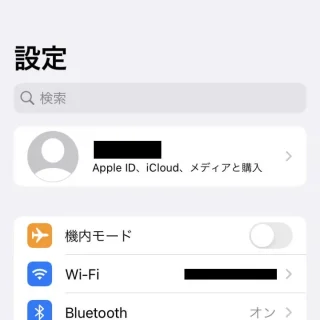
- Apple IDより【iCloud】をタップします。
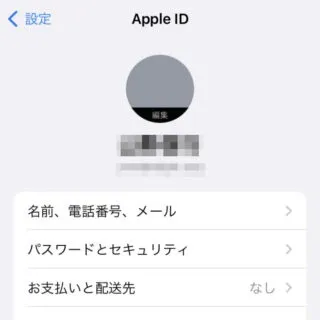
- iCloudの[ICLOUDを使用しているAPP]より【すべてを表示】をタップします。
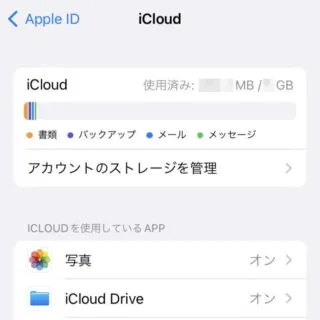
- iCloudを使用しているAppより【(対象のアプリ)】のオン/オフを切り替えます。
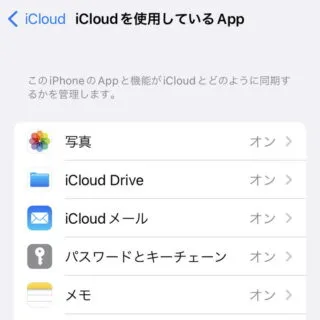
同期を設定するやり方は以上です。
iCloudを使用しているAppのうち、[写真]など細かい設定ができる場合があります。

